レイヤーは要素の整理に使用されていると思います。
レイヤーで要素を分類すると、レイヤーごとに表示/非表示したり、要素を選択したり等、いろいろと便利です。
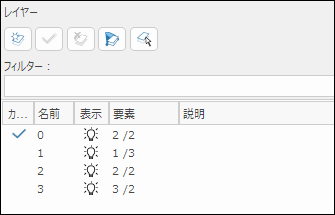
レイヤーのオン/オフ(表示/非表示)は、表示欄にある電球アイコンをクリックします。

クリックする度に、表示と非表示が切り替わります。
この操作は、複数のレイヤーを選択して同時に行うこともできます。

この時は、選択した複数のレイヤーが一括して表示/非表示になります。
これが標準機能ですが、T3Japan tools には、一括で表示制御を行うさらに便利な機能があります。

次の4つの機能です。
全レイヤーオン
すべてのレイヤーを表示します。
全レイヤーオフ
カレントレイヤーも含めて、すべてのレイヤーを非表示にします。
通常カレントレイヤーを非表示にしようとすると、その旨を注意するメッセージ
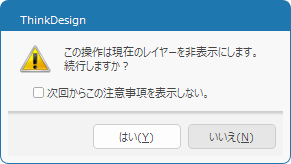
が表示されますが、このコマンドではこのようなメッセージは表示されず、カレントレイヤーもそのまま非表示になります。
カレント以外オフ
カレントレイヤーを表示し、それ以外のレイヤーをすべて非表示にします。
オンオフ反転
すべてのレイヤーの表示状態を反転します。
つまり、表示されているレイヤーは非表示になり、非表示のレイヤーが表示されます。
※レイヤーがデフォルトの 0 のみの場合は、実行しても何も起こりません。
これらの機能を使用すると、ワンタッチでレイヤーの表示状態を変更することができます。
クイックアクセスツールバーに登録するなどしておくと便利でしょう。
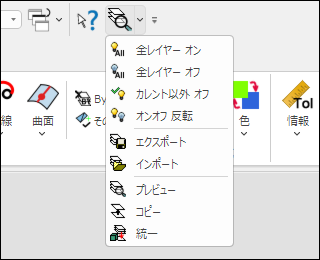
全レイヤー表示、とか、カレント以外非表示など、一括でできるのはちょっと便利ですね!
さらにレイヤー関連では、レイヤーのエクスポート/インポート機能があります。
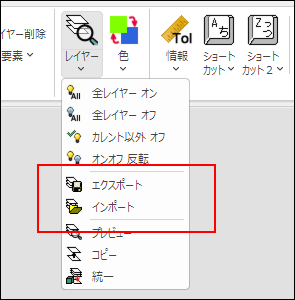
この機能では、レイヤーの名前と説明をテキストファイル(csv 等)にエクスポートします。また、エクスポートしたデータは、別のファイルにインポートすることができます。
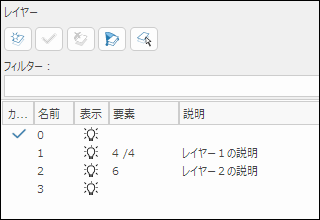
つまり、このコマンドを使用すると、空モデルに他のモデルのレイヤーの設定をインポートすることができるのです。(この機能では、名前と説明のみをやりとりします。レイヤーの中身には関与しません。)
これらの機能は、ThinkDesign 本体のレイヤー操作機能と合わせてご活用ください。
thinknews vol.802(2024年4月19日配信)

Kommentare